Comment supprimer la météo du calendrier Outlook 2013
Outlook 2013 ressemble à Outlook 2010 à bien des égards, mais il y a des changements notables. Vous pouvez toujours effectuer des tâches telles que la création de listes de distribution, mais certains menus et rubans ont été modifiés.
L'un de ces changements est l'ajout d'informations météorologiques localisées qui apparaissent en haut de votre calendrier. Il s'agit d'un outil utile qui peut fournir un peu de données futures qui pourraient affecter les événements de votre calendrier, et c'est un ajout que beaucoup de gens apprécieront. Cependant, d'autres peuvent le trouver gênant et souhaiter le supprimer de leur écran de calendrier Outlook. Heureusement, Microsoft a défini ces informations météorologiques comme une option que vous pouvez activer et désactiver, alors continuez à lire ci-dessous pour savoir comment les désactiver.
Désactiver les informations météo dans Outlook 2013
Comme la plupart des autres options que vous pouvez configurer dans Outlook 2013, ce paramètre se trouve dans le menu Options d'Outlook. Une fois que vous avez suivi les instructions ci-dessous pour supprimer ces données, vous devriez regarder autour de ce menu pour voir s'il existe d'autres paramètres ou configurations que vous pourriez préférer.
Étape 1: lancez Outlook 2013.
Étape 2: cliquez sur Fichier dans le coin supérieur gauche de la fenêtre.
 Cliquez sur l'onglet Fichier
Cliquez sur l'onglet Fichier Étape 3: cliquez sur Options dans la colonne à gauche de la fenêtre. Cela va ouvrir la fenêtre Options Outlook .
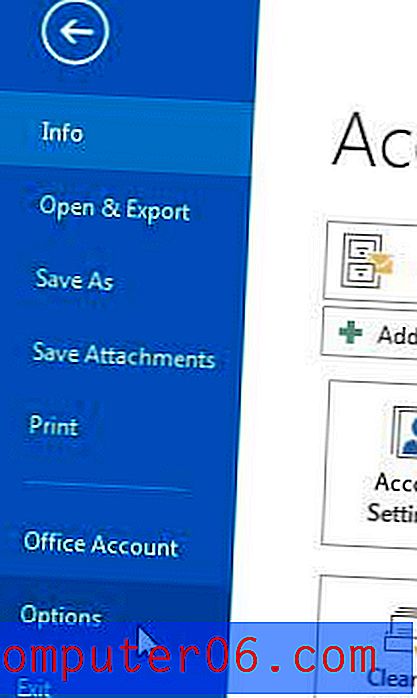 Cliquez sur Options sur le côté gauche de la fenêtre
Cliquez sur Options sur le côté gauche de la fenêtre Étape 4: cliquez sur l'onglet Calendrier à gauche de la fenêtre Options Outlook .
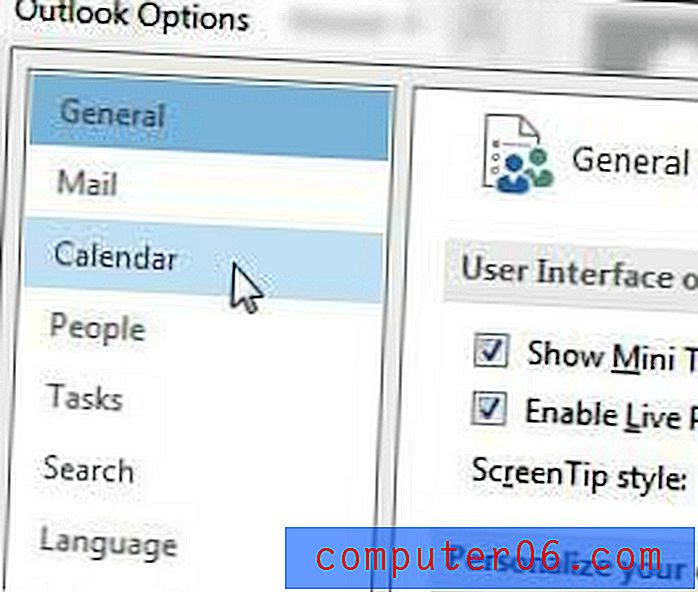 Cliquez sur l'onglet Calendrier
Cliquez sur l'onglet Calendrier Étape 5: faites défiler jusqu'à la section Météo en bas de la fenêtre.
Étape 6: cliquez sur la case à gauche de Afficher la météo sur le calendrier pour supprimer la coche.
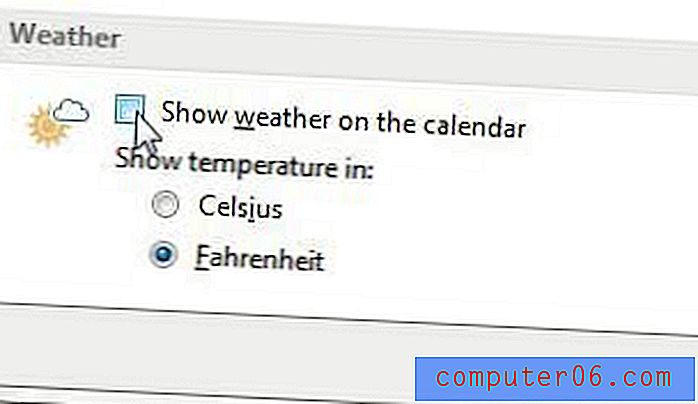 Désactiver l'option météo
Désactiver l'option météo Étape 7: Cliquez sur le bouton OK au bas de la fenêtre pour enregistrer vos modifications.
Utilisez-vous une adresse e-mail Outlook.com dans Outlook 2013? Souhaitez-vous configurer cette adresse e-mail sur votre iPhone 5? Lisez cet article pour savoir comment ajouter ce compte de messagerie à votre iPhone 5 et commencer à recevoir vos e-mails Outlook.com sur votre téléphone.



